Zahlarten
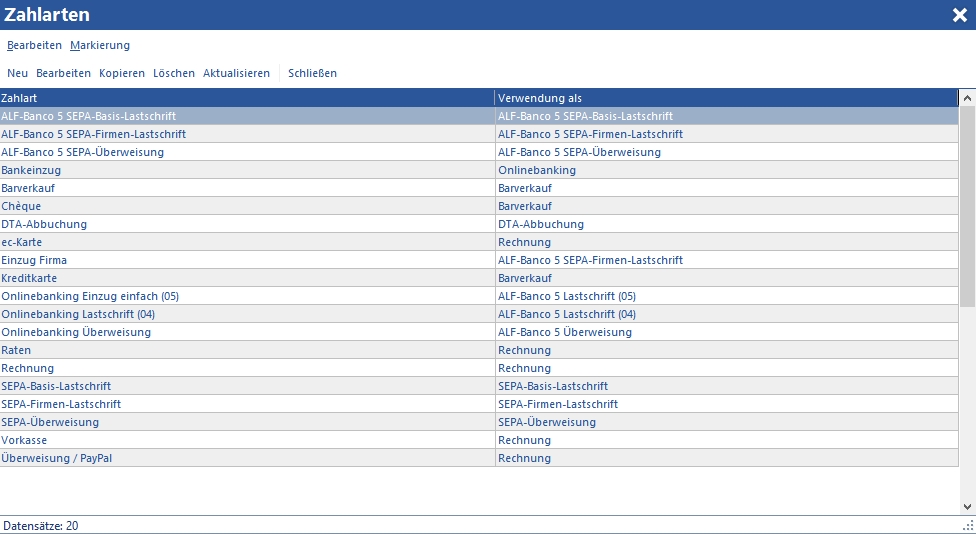
Mit dem Button „Neu“, dem Menüpunkt Bearbeiten→Neu oder die Taste <EINFÜGEN> legen Sie eine neue Zahlart an. Durch Doppelklick, der Taste <ENTER> bearbeiten Sie eine bestehende Zahlart. Löschen können Sie eine Zahlart durch den Button „Löschen“ oder der Taste <ENTFERNEN>. Zahlarten dienen in Venalis nicht nur dazu, den Kunden darüber zu informieren wie er seine Rechnung zu begleichen hat. Bei jeder Zahlart wählen Sie eine „Verwendung“ die bestimmte Interaktionen mit den Vorgängen durchführt. Legen Sie eine neue Zahlart an oder bearbeiten Sie eine Zahlart, öffnet sich folgender Dialog.
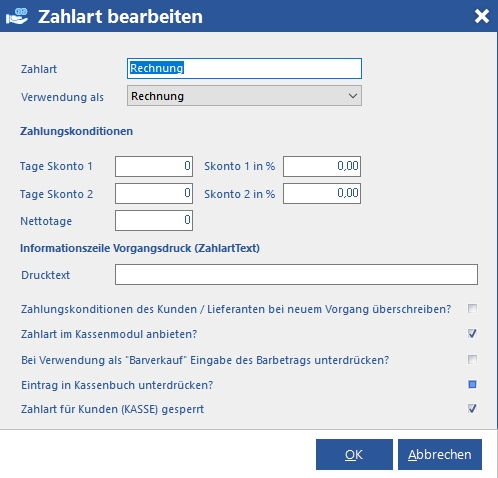
Zahlart
Hinterlegen Sie im Bezeichner Zahlart eine eindeutige Beschreibung.
Verwendung als
Dies ist das Schlüsselfeld für die Interaktionen der Zahlart. Folgende Zahlarten und deren Auswirkungen kennt das System.
Rechnung Legt einen OP an der manuell ausgebucht werden muss
Barverkauf Legt einen OP an, Zahlungseingang wird sofort angelegt, ggf. Eintrag im Kassenbuch
Onlinebanking Legt einen OP an der manuell ausgebucht werden muss
Sofortzahlung Legt einen OP an, Zahlungseingang wird sofort angelegt, ggf. Eintrag im Kassenbuch
SEPA-Überweisung Legt einen OP an der manuell ausgebucht werden muss, legt gleichzeitig eine Überweisung im SEPA-Ausgangskorb an
SEPA-Basis-Lastschrift Legt einen OP an der manuell ausgebucht werden muss, legt gleichzeitig einen Einzug im SEPA-Ausgangskorb an
SEPA-Firmen-Lastschrift Legt einen OP an der manuell ausgebucht werden muss, legt gleichzeitig einen Einzug im SEPA-Ausgangskorb an
Alf-Banco SEPA-Überweisung Legt einen OP an der manuell ausgebucht werden muss, legt gleichzeitig eine Überweisung im AlfBanco-Ausgangskorb an
Alf-Banco SEPA-Basis-Lastschrift Legt einen OP an der manuell ausgebucht werden muss, legt gleichzeitig einen Einzug im AlfBanco-Ausgangskorb an
Alf-Banco SEPA-Firmen-Lastschrift Legt einen OP an der manuell ausgebucht werden muss, legt gleichzeitig einen Einzug im AlfBanco-Ausgangskorb an
easyZVT Legt einen OP an, Zahlungseingang wird sofort angelegt, ggf. Eintrag im Kassenbuch,
steht nur in der Kasse zur Verfügung, Schnittstelle zu easyZVT muss aktiv sein
Zahlungskonditionen
Tage Skonto 1, Skonto 2, Skonto 1%, Skonto 2%, Nettotage
Hier können Sie individuelle Zahlungskonditionen hinterlegen die bei Auswahl dieser Zahlart in einem neuen Vorgang, die Konditionen des Kunden / Lieferanten über schreiben. Dazu muss der Schalter „Zahlungskonditionen … überschreiben“ aktiv sein.
Zahlart im Kassenmodul anbieten
Ist dieser Schalter aktiv, steht diese Zahlart im Kassenmodul zur Verfügung.
Verwendung Barverkauf
Bei Verwendung als Barverkauf, Eingabe des Barbetrags unterdrücken sorgt dafür, dass nach Abschluss eines Kassenvorgangs mit der Zahlart „Barverkauf“ kein Wechselgeld-Dialog erscheint, sondern bucht den Betrag des Kassenbons. Schalter sollte bei einer Barverkaufszahlart aktiv sein.
Eintrag im Kassenbuch unterdrücken
Wenn Sie möchten, können Sie den Eintrag ins Kassenbuch bei einer Zahlart im Kassenmodul unterdrücken.
Zahlart für Kunden in der Kasse gesperrt
Bedeutet, dass diese Zahlart nur dem Kunden <KASSE> also Laufkunden zur Verfügung steht.